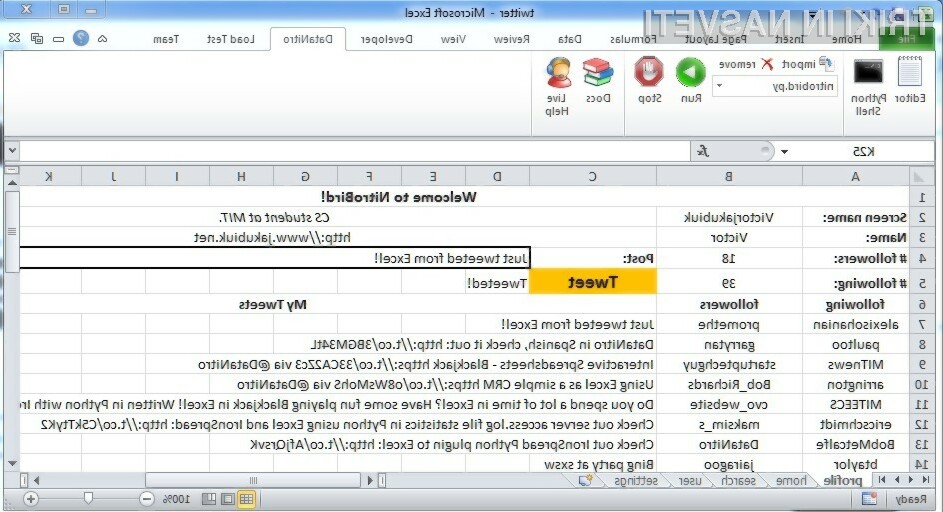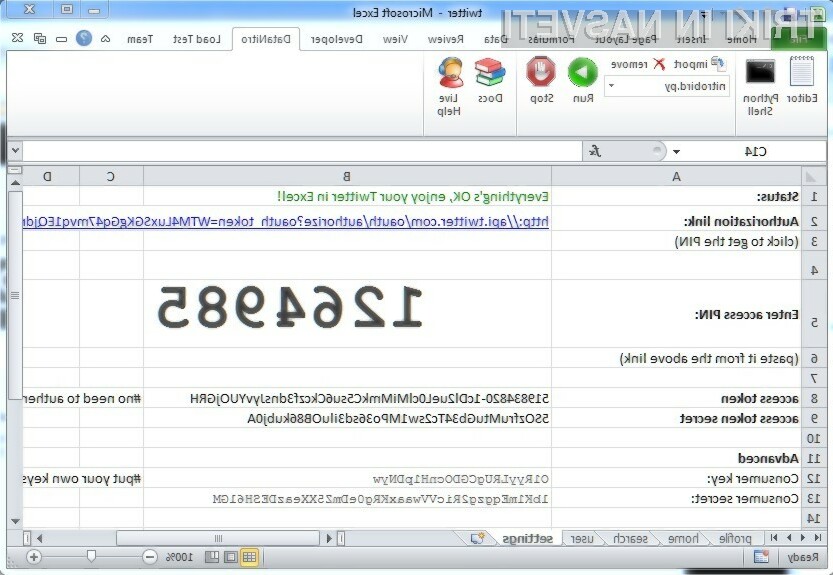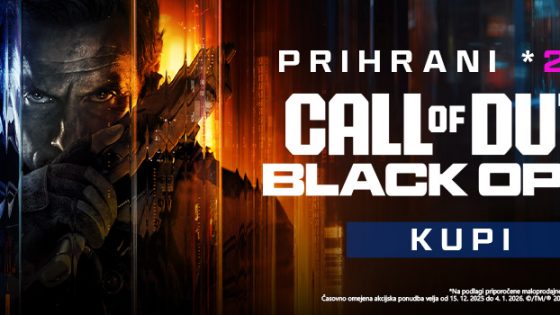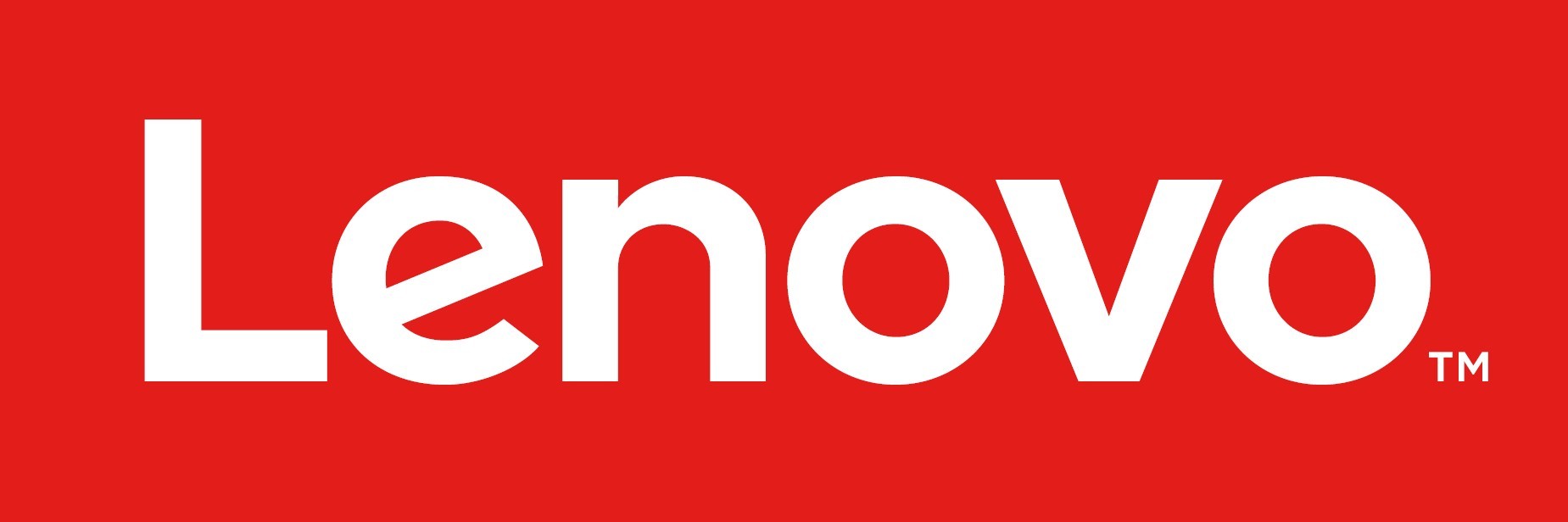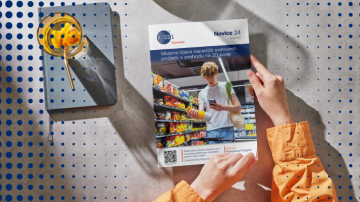Tvitanje iz Excela – tudi to je mogoče!

Če imate naporno službo, hkrati pa vam šef prepoveduje uporabo Twitterja, potem imamo za vas rešitev, ki vas bo navdušila. Victor Jakubiuk, študent ameriškega MIT-a, ki je hkrati avtor dodatka za Excel – DataNitro, je ustvaril precej uporabno orodje, ki vam bo v zgoraj omenjeni situaciji prišlo še kako prav. NitroBird je dodatek za družbeno omrežje Twitter, ki za svoje delovanje koristi programski jezik Phyton, tweepy in DataNitro. NitroBird bo Excelove tabele posodobil z novimi tviti, hkrati pa boste s pomočjo Excelovih preglednic svoje tvite lahko objavljali tudi vi. Če boste želeli ustvariti svoj NitroBird, boste potrebovali malce tehničnega znanja. Izvorna koda je na voljo preko spletne strani GitHub, prav tako pa je na spletu za prenos na voljo namestitveni paket. Če boste hoteli tvitati iz Excela boste potrebovali Twitterjev developer uporabniški račun, a to vas naj ne spravi s tira. Postopek je sledeč:
Najprej boste morali konfigurirati Twitter OAuth.
1. Nastavite ključe za aplikacije. Pojdite na developer.twitter.com, ustvarite aplikacijo (dodelite pravice za branje in pisanje) in zapišite vaš “Consumer key” in “Consumer Secret”.
2. Odprite twitter.xlsx v MS Office-u 2007/2010, pojdite na “Settings” ter vpišite nove ključe v polja B12 in B13.
3. Dodajte nitrobird.py na DataNitro tab.
4. Kliknite “Run”.
5. Kliknite na povezavo za samodejno generiranje povezave in avtorizirajte aplikacijo za funkcije read in write.
6. Kopirajte kodo za avtentifikacijo v polje B5.
Sedaj ste pripravljeni za vaš prvi tvit iz Excela, stvar pa bi morala zgledati približno tako kot na priloženih slikah. Na dnu boste našli “sheetse” oziroma razdelke, kjer si lahko ogledate vaš profil, prijatelje, sledilce in pretekle tvite. Ko boste kliknili na rumeni gumb Tweet, bo aplikacija NitroBirds vsebino iz polja D5 objavila na vašo Twitter časovnico. Tabela s tviti se osvežuje na vsaki dve minuti, vendar pa lahko vse skupaj osvežite tudi lastnoročno. Posamezne tvite lahko iščete tudi s pomočjo funkcije “search” (sheet), prav tako pa lahko poiščete posamezne uporabnike. In še majhna opomba: ker sami v tretjem koraku nismo našli razdelka DataNitro, smo kontaktirali samega avtorja aplikacije. Če vi odkrijete napako, nam to sporočite.
Prijavi napako v članku